İlan
Ucuz bir Raspberry Pi'yi ağ genelinde bir reklam engelleyiciye dönüştürün. AdBlock Plus'ın tarayıcınızı yavaşlatmasından bıktıysanız, bu DNS tabanlı seçenek herhangi bir cihazda çalışan harika bir alternatiftir. Diğer çözümlerden farklı olarak, bu, web'i cihazınıza ulaşmadan filtreler, yani jailbreak veya köklenme gerektirmeden iPad veya Android'inizdeki reklamları engelleyebilirsiniz.
Adlı şirket AdTrap AdTrap, İnternetten Tüm Reklamları Engelleyen Küçük Bir Beyaz KutuReklamsız bir İnternet için ne kadar ödemek istersiniz? Bilgisayarınızda veya cep telefonunuzda tüm çevrimiçi reklamları engellemeye söz veren yeni bir cihaz olan AdTrap ile tanışın. Daha fazla oku satıyor reklamları engelleyen küçük beyaz kutu AdTrap, İnternetten Tüm Reklamları Engelleyen Küçük Bir Beyaz KutuReklamsız bir İnternet için ne kadar ödemek istersiniz? Bilgisayarınızda veya cep telefonunuzda tüm çevrimiçi reklamları engellemeye söz veren yeni bir cihaz olan AdTrap ile tanışın. Daha fazla oku 129 $ karşılığında satın almamalısınız - ağınızdaki her cihaz için kendi donanım reklamı engelleyicinizi yapmak için ihtiyacınız olan tek şey 35 dolarlık bir Raspberry Pi ve SD kart. Pi-Hole'ın neden tarayıcı uzantılarından daha iyi bir fikir olduğunu ve nasıl ayarlanacağını açıklıyoruz.
Hızlı bir şekilde özetlemek için üç şey yapmanız gerekir:
- Uygulamasının yeni bir sürümünü yükleyin Raspbian Raspberry Pi'nizde.
- Aşağıdaki komut dosyasını çalıştırın:
kıvırmak -s https://raw.githubusercontent.com/jacobsalmela/pi-hole/master/automated%20install/basic-install.sh" | darbe - Cihazlarınızı Raspberry Pi’nin IP adresini DNS sunucusu olarak kullanacak şekilde ayarlayın.
Bunun ne anlama geldiğini veya neden PiHole'u ilk etapta kullanmak istediğinizi bilmiyor musunuz? Okumaya devam et - açıklayabilirim.
Neden Sadece AdBlock Kullanmıyorsunuz? Veya Hosts Dosyası?
Sezgisel değildir, ancak AdBlock Plus ve benzeri araçlar aslında tarayıcınızı yavaşlatır. Bu uzantılar, reklamları çıkarmak için özel stil sayfaları kullanır; başka bir deyişle, baktığınız her site anında düzenlenir. Bu bir bedeli var.
“Adblock, noscript, ghostery ve benzeri eklentiler forumlarda gördüğümüz sorunların% 90'ına neden oluyor” dedi. Chrome geliştiricisi Reddit'te, bu tür uzantıların bellek kullanımını yüzde 10 ila 30 arasında ve sayfa yükleme sürelerini yüzde 15 ila 50 arasında artırdığını ekledi.

Bu hızla artıyor, bu yüzden bazı güçlü kullanıcılar hosts dosyasını kullan Windows Ana Bilgisayar Dosyası Nedir? Ve Kullanmanın 6 Şaşırtıcı YoluWindows Hosts dosyası, hangi etki alanı adlarının (web siteleri) hangi IP adreslerine bağlı olduğunu tanımlamanızı sağlar. DNS sunucularınıza göre önceliklidir, bu nedenle DNS sunucularınız facebook.com'un bağlı olduğunu söyleyebilir ... Daha fazla oku bunun yerine reklamları engellemek için. Bu yaklaşım daha iyidir, çünkü bilinen reklam sunucularının bilgisayarınıza yüklenmesini önler, yani tarayıcınızın reklamları dağıtması gerekmez. Dezavantajı: kelimenin tam anlamıyla binlerce reklam sunucusu var ve bu listelerin tüm cihazlarınızda korunması ve güncellenmesi gerekiyor. Ve sonra ana bilgisayar dosyasını köklendirmeden veya jailbreak yapmadan kolayca düzenleyemeyeceğiniz mobil cihazlar var.
Pi-Hole özel bir Raspberry Pi üzerinde çalışır, yani sadece bir kez ayarlamanız gerekir. Kurulumu kolaydır ve web'deki en iyi bilinen reklam ve kötü amaçlı yazılım sunucularının birkaç listesini kullanarak kendini güncelleyebilir. Hadi ayarlayalım.
1. Raspian'ın Yeni Bir Kopyasını Yükleme

Jacob SalmelaPiHole'nin arkasındaki adam, kurulumdan önce Raspbian'ın temiz bir kurulumunu önerir. Pi için daha önce hiç işletim sistemi yüklemediyseniz endişelenmeyin: işlem kolaydır.
İlk, Raspberry indir RaspberryPi.org. Daha sonra IMG dosyasını SD kartınıza yazmanız gerekir (bu SD'nizdeki her şeyi siler, bu yüzden önce önemli olan her şeyi yedeklediğinizden emin olun). Bunun nasıl yapılacağı bilgisayarınızın işletim sistemine bağlıdır:
- Windows Kullanıcıları: Kullanım Win32 Disk Görüntüleyici
- Mac Kullanıcıları: Kullanım Pi Filler
- Linux Kullanıcıları: Kullanım komut istemi talimatları RaspberryPi.org tarafından sunulmaktadır.
Raspbian'ı SD kartınıza yazmak için uygun aracı kullanın, ardından SD kartınızı Pi'nize takın. kullanım Pi'nizi doğrudan yönlendiricinize bağlamak için bir Ethernet kablosu ve ardından Pi'nizin güç adaptörünü takın. Raspbian başlayacak.
Bu, yönlendiricinizin ayarlarını açmak ve Raspberry Pi'ye statik bir IP atamak için iyi bir zamandır. Bunun nasıl yapılacağı yönlendiricinize bağlı olarak değişir, bu nedenle daha fazla bilgi için belgelerine bakın (“statik DHCP rezervasyonu” konusuna bakın).
2. Pi-Delik Komut Dosyasını Çalıştırma
Şimdi Pi-Hole'ı kurmanın zamanı geldi. Raspberry Pi'niz için bir monitörünüz varsa, bunu her şeyi ayarlamak için kullanabilirsiniz; aksi takdirde bağlanmak için SSH kullanmanız gerekir (bu muhtemelen daha basittir).
Raspian kurulumunuz için varsayılan kullanıcı adı ve şifre:
- Kullanıcı adı: pi
- Şifre: ahududu
Eğer ilgileniyorsanız, ilk kez giriş yaptıktan sonra bu şifreyi değiştirme talimatlarını göreceksiniz.
Var Windows'ta SSH kullanmanın kolay yolları Windows'ta SSH Kullanmanın 4 Kolay YoluSSH, Linux ve diğer UNIX benzeri sistemlerde uzak terminallere güvenli bir şekilde erişmek için fiili bir çözümdür. Erişmek istediğiniz uzak bir SSH sunucunuz varsa, bir SSH istemcisi indirmeniz gerekir ... Daha fazla oku ; Mac ve Linux kullanıcılarının yalnızca terminal / komut istemini çalıştırması ve ardından şu komutu kullanması gerekir:
ssh [email protected]“IP.address”, elbette, daha önce atadığınız statik IP ile değiştirilir.

Giriş yaptıktan sonra tek yapmanız gereken bu komutu çalıştırmak:
curl -s " https://raw.githubusercontent.com/jacobsalmela/pi-hole/master/automated%20install/basic-install.sh" | darbeBu indirilecek otomatik Pi-Hole kurulum programı ve çalıştırın. Özetlemek gerekirse, bu komut dosyası:
- Pi’nizin yazılımını en son sürüme güncelleyin.
- DNS hizmeti ve web sunucusu yükleme
- Bu iki program için ayarları değiştirin
- Bilinen adware sunucularının listelerini 7 farklı siteden indirin.
Arkanıza yaslanın ve süreci izleyin - her adımı ilerlerken açıklar. Tamamlandığında, neredeyse hazırız.
3. Cihazlarınızı PiHole Kullanacak Şekilde Ayarlama
PiHole'nuz kurulduğuna göre, yapılacak tek bir şey kaldı: cihazlarınızı ona doğrultun. Size gösterdik DNS ayarlarınızı değiştirme DNS Sunucularınızı Değiştirme ve İnternet Güvenliğini ArtırmaBunu hayal edin - güzel bir sabah uyanırsınız, kendinize bir fincan kahve dökersiniz ve daha sonra güne işinize başlamak için bilgisayarınızda oturursunuz. Aslında almadan önce ... Daha fazla oku , ancak işte her büyük platform için hızlı bir yöntem. Bu ayarların hepsinin yerel ağınıza özel olduğunu unutmayın, yani bazen kablosuz ve kablolu bağlantı arasında geçiş yaparsanız iki kez ayarlamanız gerekebilir.
Windows DNS Sunucunuzu Değiştirme
Kontrol Paneline gidin ve “Adaptör Ayarlarını Değiştir” i bulun. Kullandığınız bağlantıyı sağ tıklayın, ardından “Özellikler” i tıklayın.

“Internet Protokolü Sürüm 4” ü, ardından tekrar “Özellikler” i tıklayın.
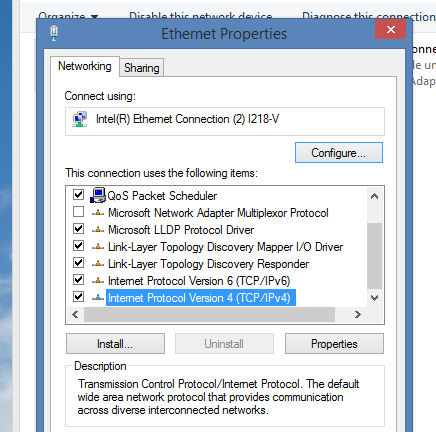
Şimdi “Aşağıdaki DNS Sunucularını Kullan” a tıklayın.
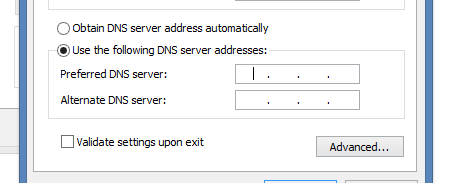
Pi’nizin IP adresini birincil (ilk) DNS sunucusu olarak ve 8.8.8.8’i (bir sorun olduğunda Google’ın DNS hizmeti) ikincil sunucu olarak verin.
Mac DNS Sunucunuzu Değiştirme
Mac'inizin Tercihler paneline gidin, ardından “Ağ” ı tıklayın. Sol panelde mevcut bağlantınızı tıklayın, ardından sağ alt taraftaki "Gelişmiş" düğmesini tıklayın. “DNS” i tıkladığınızda aşağıdaki ekranı görürsünüz:

Pi'nizin IP adresini birincil (en üst) DNS sunucusu olarak ve 8.8.8.8'i (bir sorun olduğunda Google'ın DNS hizmeti) yedek olarak verin.
Android DNS Sunucunuzu Değiştirme
Android'inizin ayarlar ekranına gidin, ardından mevcut WiFi ağınıza uzun dokunun. Seçenek geldiğinde "Ağı değiştir" e, ardından "Gelişmiş seçenekleri göster" e hafifçe vurun. Bunun gibi bir ekran göreceksiniz:
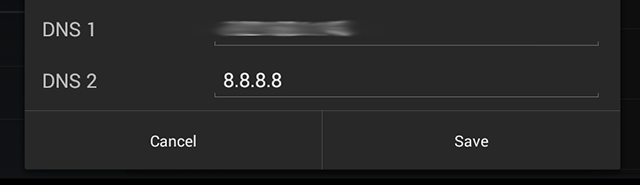
Ekranın altında iki DNS sunucusu ayarlayabilirsiniz. Pi'nizin IP adresini DNS 1 ve 8.8.8.8 (bir şeyler ters giderse Google'ın DNS hizmeti) olarak DNS 2 olarak verin.
İPhone veya iPad DNS Sunucunuzu Değiştirme
Cihazınızın tercihlerine gidin, ardından Kablosuz'a gidin. Ev ağınızın yanında, daha fazla seçenek görüntülemek için "i" düğmesini tıklayın. Burada göreceksiniz
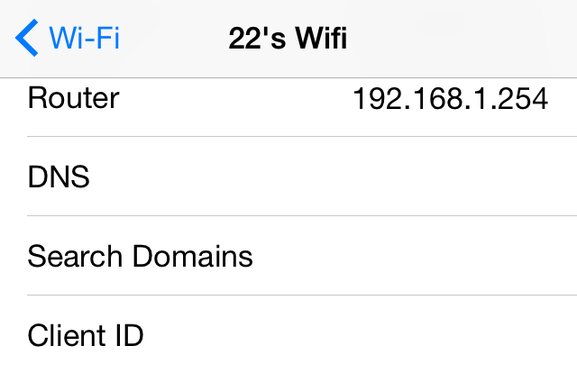
Pi’nizin IP adresini ve ardından virgül ve ardından 8.8.8.8 (bir şeyler ters giderse Google’ın DNS hizmeti) verin.
(Linux kullanıcıları: sizi iyi bir şekilde ele alabilmem için çok fazla dağıtım ve masaüstü ortamı var ve eminim hepiniz DNS ayarlarını nasıl değiştireceğinizi biliyorsunuzdur).
Ne Kadar İyi Çalışır?
Testlerimizde, bu kurulum çok fazla metin veya resim reklamın yayınlanmasına izin vermez. YouTube gibi büyük video siteleri bile, bu ayarlandıktan sonra reklamları tamamen göstermeyi bırakır.
Bu, hiçbir reklamın hiçbir şekilde gerçekleşmediği anlamına gelmez: Pandora, Spotify ve Rdio gibi akışlı müzik hizmetlerinin tümü testlerimizde reklam yayınlamaya devam etti. Jacob Salmela, Hulu reklamlarını engellemeye çalıştı Bu kurulumla, medya reklamlarının tamamen farklı bir canavar olduğu anlaşılıyor. Ancak işler devam ediyor.
Yine de, bu kurulumla web çok hoş bir yer ve tarayıcı performansı AdBlock ile karşılaştırıldığında çok hızlı.
Reklam Kötülük veya Bir Şeyleri Engellemiyor mu?
Reklamları engellemek, makul insanların üzerinde anlaşmayacağı bir şeydir. Arkadaşım Mihir düşünüyor yayıncıların AdBlock hakkında sızlanmayı bırakmaları gerekiyor Yayıncıların Adblock Hakkında Sızdırmayı Durdurması GerekiyorReklam engelleme, basit bir nedenden ötürü herhangi bir tüketici için doğal bir seçenek gibi görünüyor: bir sıkıntıdan kurtulmanın kolay bir yolu. Daha fazla oku ; başka bir arkadaş, Matt, düşünüyor AdBlock'un gazeteciliği bildiğimiz gibi kurtarmak için ölmesi gerekiyor Oyun Gazeteciliği Çalmada Etik Hakkında: AdBlock'un Neden Ölmesi Gerekiyor?Basit, ücretsiz bir tarayıcı eklentisi Joystiq'i öldürdü - ve interneti mahvediyor. Daha fazla oku . Bir gazeteci olarak, reklamları engellemenin etik sonuçları beni açıkça rahatsız ediyor, ancak bir teknoloji uzmanı olarak Pi-Hole'ın arkasındaki teknolojinin büyüleyici olduğunu düşünüyorum.
Bu makale, reklamları engellemenin etik sonuçlarından daha fazlasını mümkün kılan harika teknoloji hakkında ve orada bir ton ikiyüzlülük olduğunu anlıyorum. Ama Pi-Hole çok havalı ve bunu sizinle paylaşamadım. Ciddi anlamda: PiHole'un nasıl çalıştığı hakkında daha fazla bilgi edininve reklamları engelleme etiği en iyi ihtimalle karanlık olsa bile bunun neden parlak olduğunu düşündüğümü göreceksiniz. Umarım, başka hiçbir şey yoksa, bu çalışmayı elde etmek size DNS'in nasıl çalıştığı hakkında biraz bilgi verir.
Resim Kredileri: atış ateş topu Shutterstock ile
Justin Pot, Portland, Oregon'da yaşayan bir teknoloji gazetecisidir. Teknolojiyi, insanları ve doğayı seviyor ve mümkün olan her üçünün de tadını çıkarmaya çalışıyor. Justin ile Twitter'da şu anda sohbet edebilirsiniz.